簡単クオリティアップ!パワポで作る結婚式動画テクニック7選
披露宴で流す色々なムービーは自分で作ることができます。一般的には動画編集ソフトで作りますが、パワーポイントで作るのがとっても簡単です。音楽だって流せるしコミカルな動きを取り入れることもできます。そして作るのも楽しい♪
さらに少しの工夫で披露宴ムービーは段違いに格好良くなる!そんなパワポのテクニックを紹介します。
《もくじ》
- スライドに音楽を流す
- スライド1枚の中で複数画像を切り替える
- スライド1枚の時間を調整する
- パワーポイントで写真のトリミング
- パワーポイントで写真の背景の削除
- お洒落にスライドを切り替える
- 最後に動画形式でエクスポートする
- まとめ
スライドに音楽を流す
スライドのスクロールと共に音楽が流れるように出来ます。好きなタイミングで再生停止も可能です。
「挿入」→「オーディオ」→このコンピューター上のオーディオ」から音楽を挿入できます。
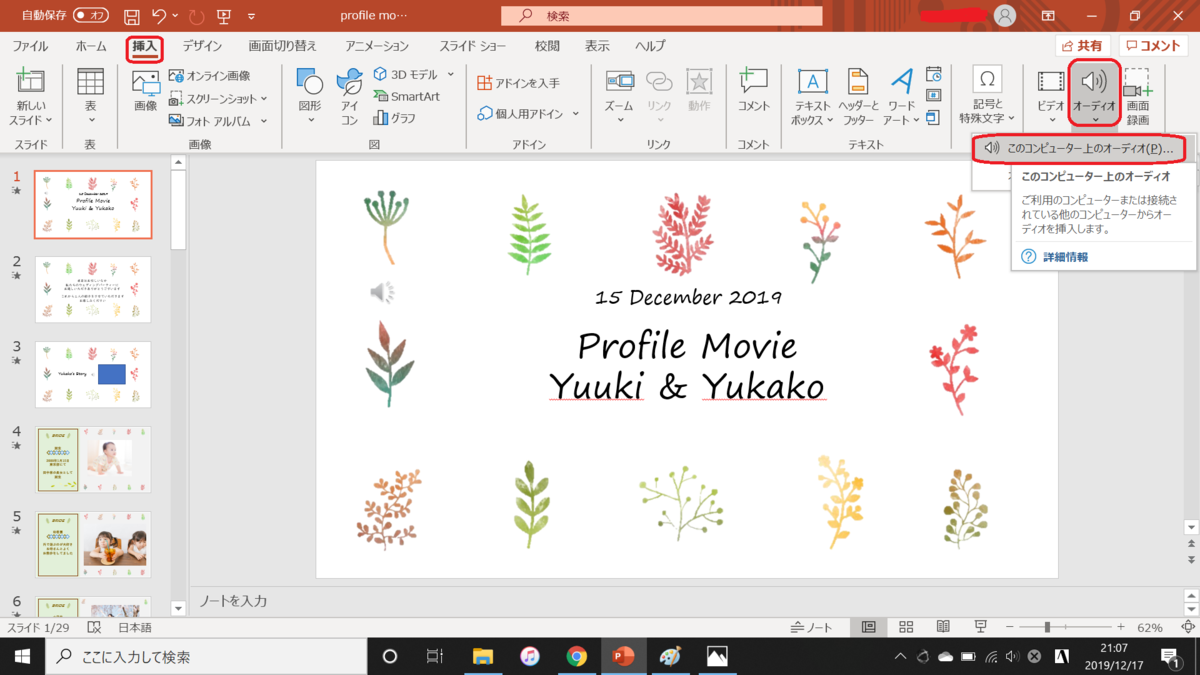
このあと次の設定をすると良いでしょう。
・開始「自動」 スライドが切り替わると自動で音楽が流れます。動画として出力する場合、必須の条件です。
・スライドショーを実行中にサウンドのアイコンを隠すにチェック
スピーカーのマークが消えます。動画として出力する場合、必須の条件です。
・スライド切り替え後も再生にチェック
スライドが切り替わっても音楽が鳴り続けます。動画として出力する場合、必須の条件です。
・フェードイン/アウト
音楽の再生開始/終了を徐々に音を小さくします。
・オーディオのトリミング
曲の好きなところから開始し、好きなところで終わらる"曲の長さ"を調整します。
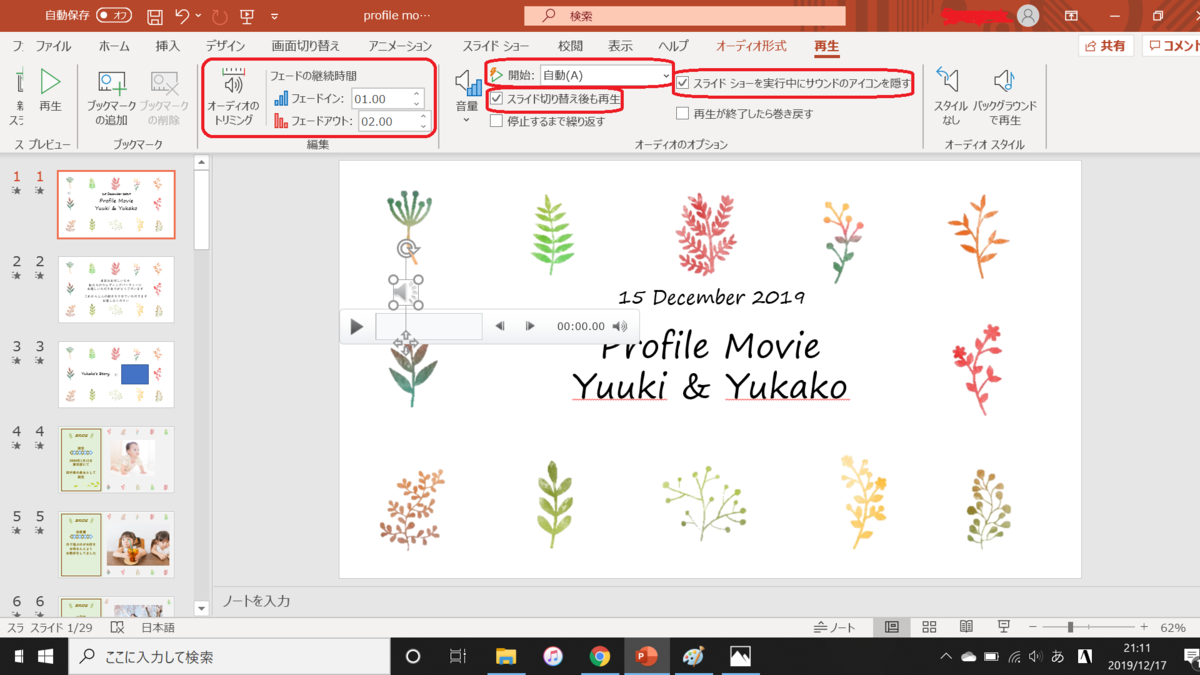
スライド1枚の中で複数画像を切り替える
画像が現れる時や消える時のアニメーションを利用します。例えば1枚目の写真に終了アニメーション「フェード」を設定し、同じタイミングで2枚目の写真に開始アニメーション「フェード」を設定し、1枚目の写真に重ねて配置することで、スライド時には1枚目の写真が消えたあと2枚目の写真が現れるようになります。
画像を選択して「アニメーション」で様々な選択が出来ます。
アニメーションを付けることで写真が徐々に現れたり、コミカルに現れたりと動きを付けることで見る側にとっても楽しさが増えます。

スライド1枚の時間を調整する
先ほどのアニメーションを応用します。
「アニメーション」→「遅延」で遅延時間を設定することでアニメーションの開始を遅らせることができます。例えば終了アニメーションの「フェード」に遅延を10.00と設定すると10.00秒後に写真が消えることになり、それまでスライドは切り替わりません。この技を使い1枚のスライドの長短を調整することが出来ます。

パワーポイントで写真のトリミング
写真のトリミングもパワーポイント内で実施することが出来ます。
トリミングしたい写真を選んで「図の形式」→「トリミング」を選択。
写真上に出てくる黒い枠の位置を調整して写真のサイズを調整します。

パワーポイントで写真の背景の削除
写真や図の背景を削除して透明化することが出来ます。これはとても便利!
例えば図の背景を削除してパワーポイントの飾りとして使用することが出来ます。
背景を削除したい画像を選んで「図の形式」→「背景の削除」を選択。
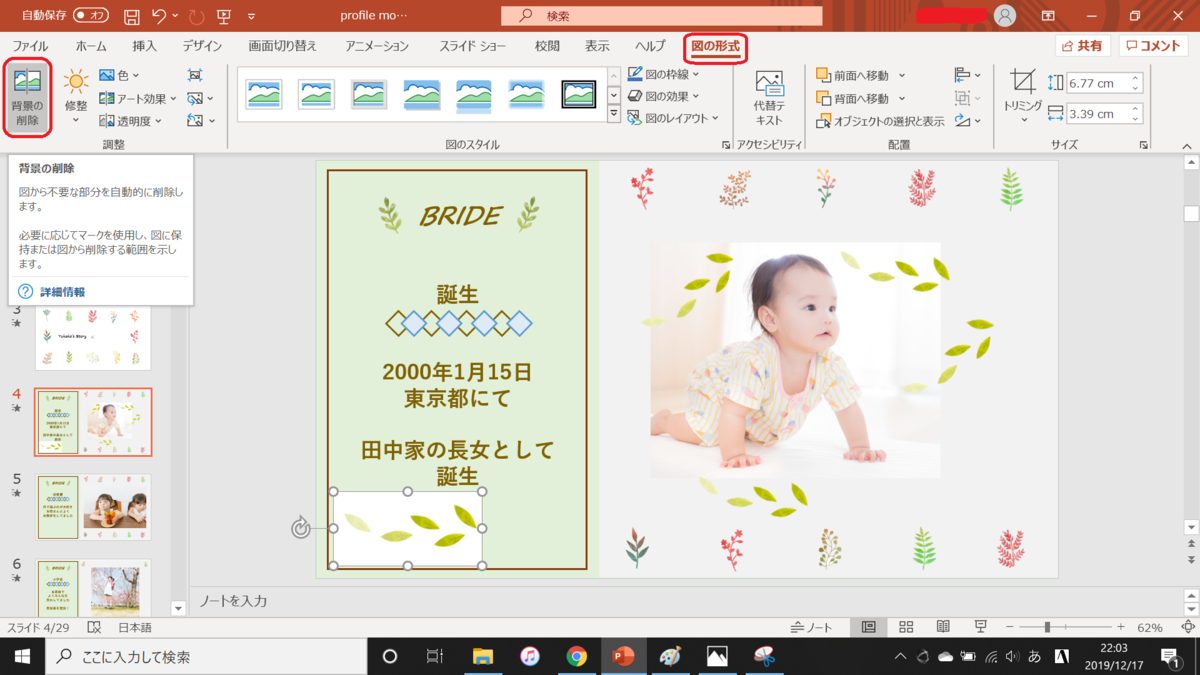
すると下記の様に画像の一部が紫色に染まります。紫色の部分が透明化されます。「保持する領域としてマーク」と「削除する領域としてマーク」を使って、透明化する部分を調整することが出来ます。「最後に変更を保存」を押します。

そうすると抽出した画像を使って、こんな使い方もできます。アニメーションと組み合わせても楽しそうですね。

お洒落にスライドを切り替える
スライドが切り替わる動きを変更することができます。例えば下記は「ページカール」という動きを選択した場合の画像です。スライドが1枚1枚本の様にめくられていきます。
「画面切り替え」から様々な動きを選べます。

最後に動画形式でエクスポートする
念のため動画形式にする方法も紹介します。
「ファイル」→「エクスポート」→「ビデオの作成」→「ビデオの作成」で動画形式で出力することができます。スライド1枚の時間は各スライドの所要時間で設定されますが、アニメーションが設定されているスライドはそちらが優先されます。
またフルHDで保存すると、動画化するのにかなり時間がかかるので、まずは低品質の形式で確認した後にするのが良いでしょう。

まとめ
パワポで作る結婚式ムービーのテクニック集はいかがでしたでしょうか。自分で作っても結構なクオリティで出来ますし、なにより楽しい!節約にもなる!と良いことずくめです。ぜひ活用してくださいね。
よろしければこちらもどうぞ